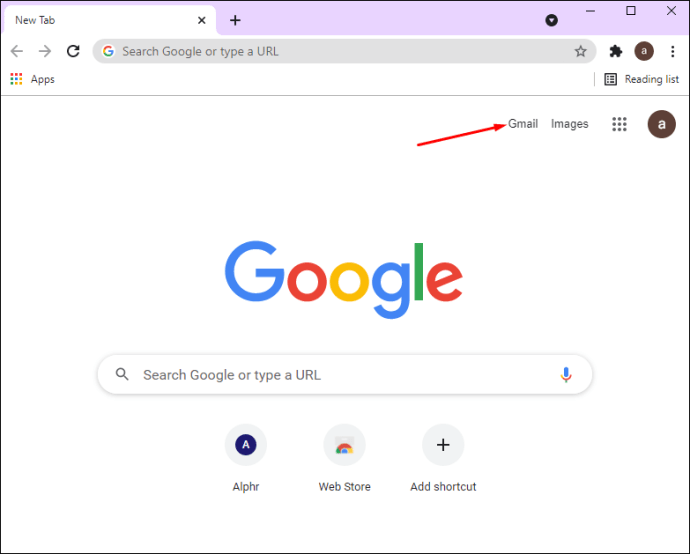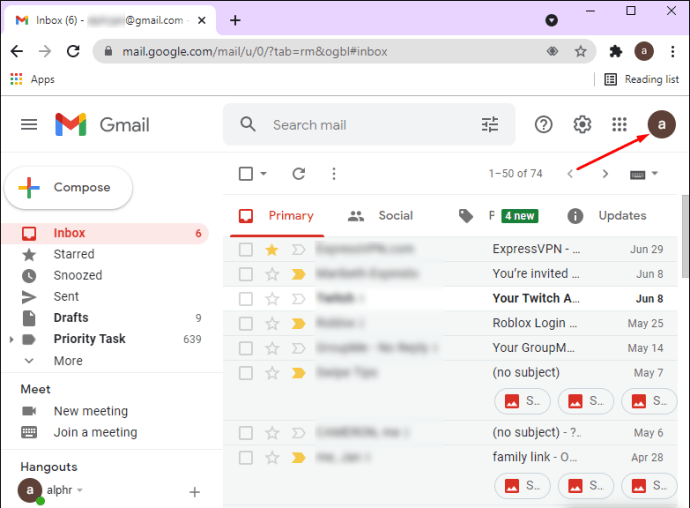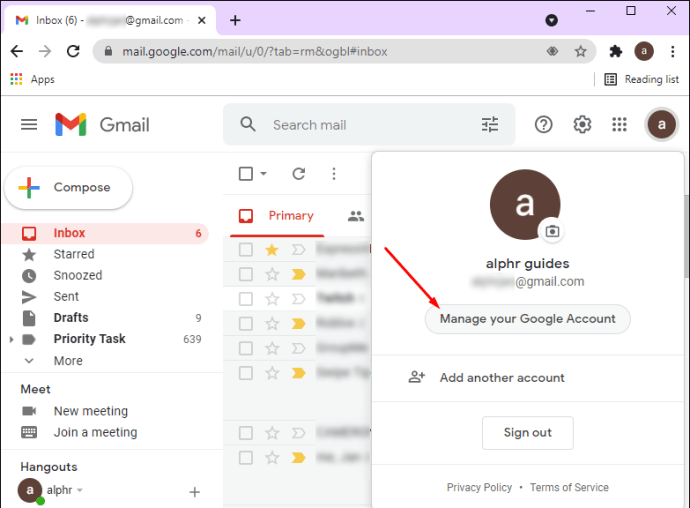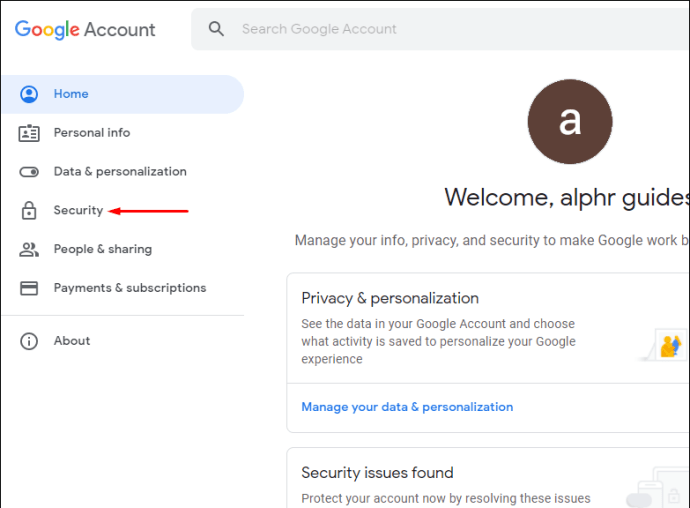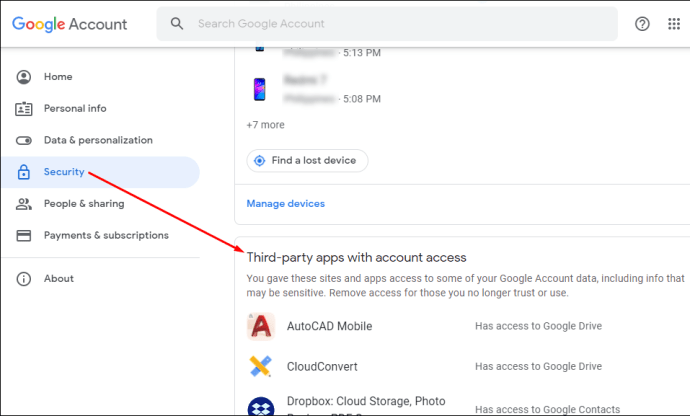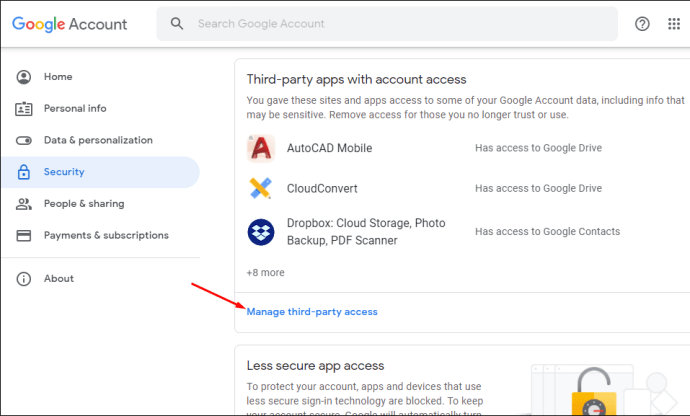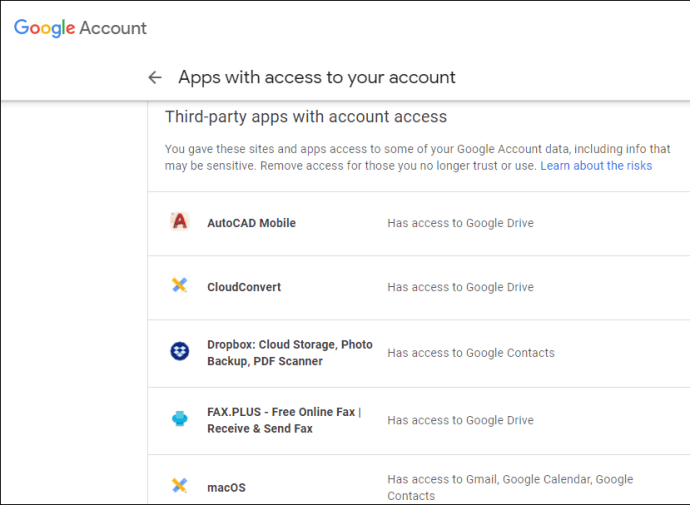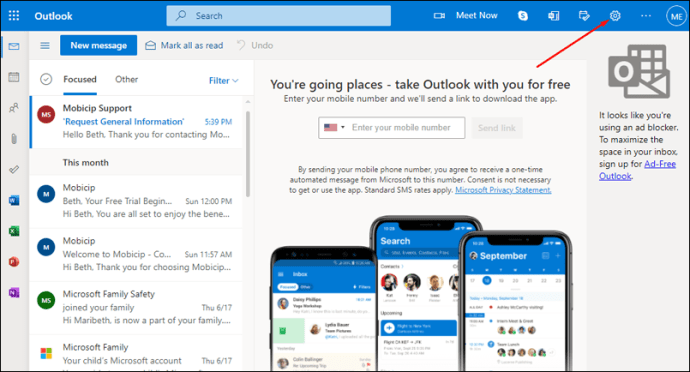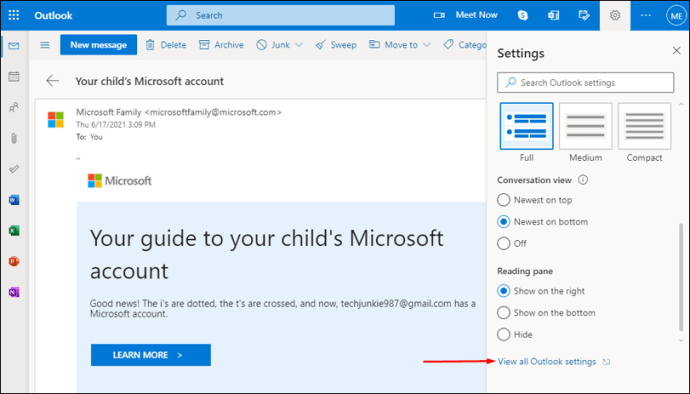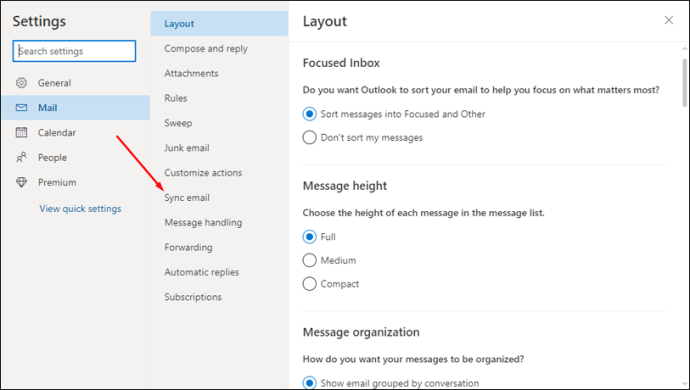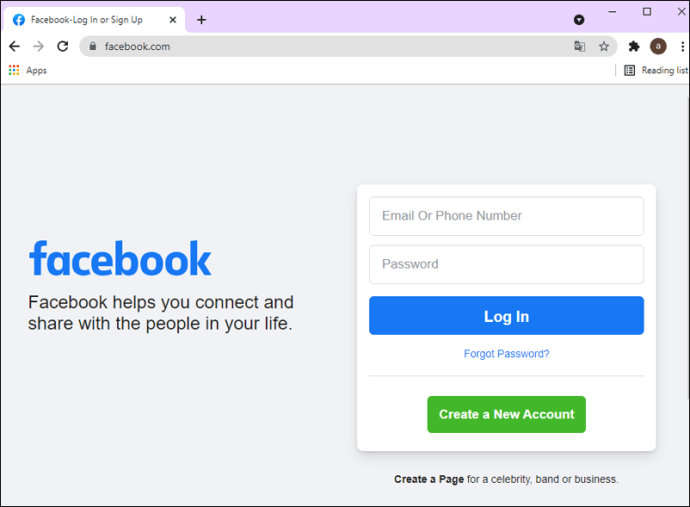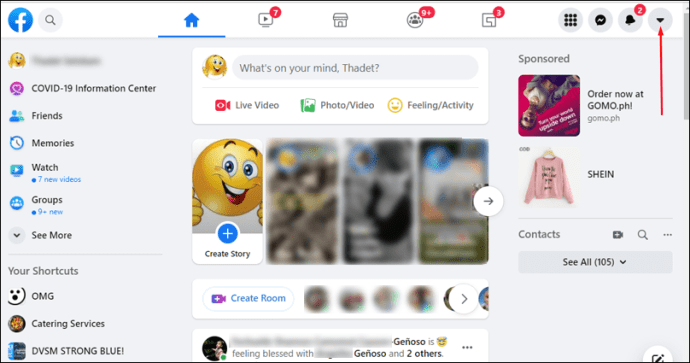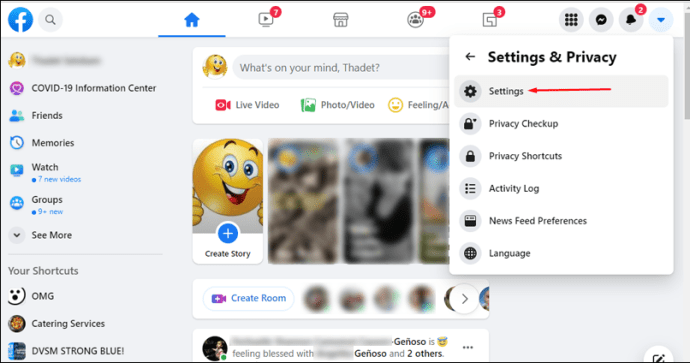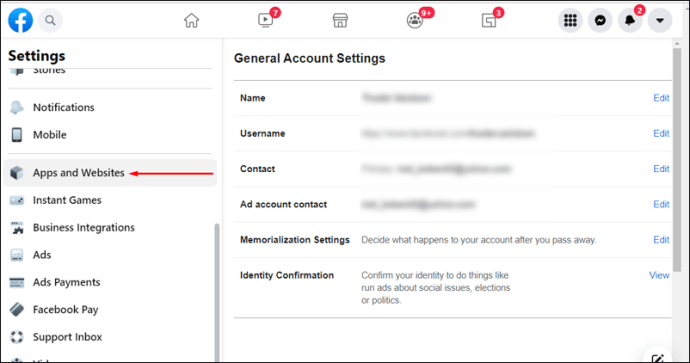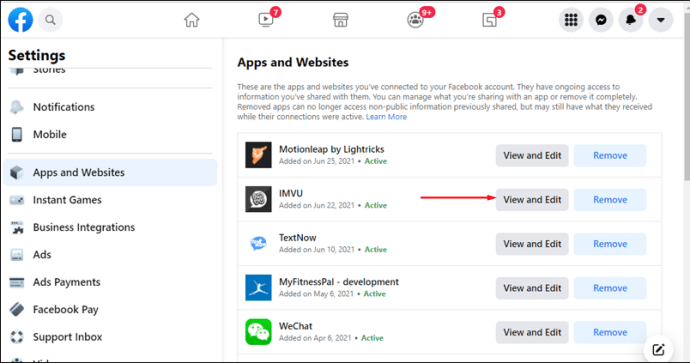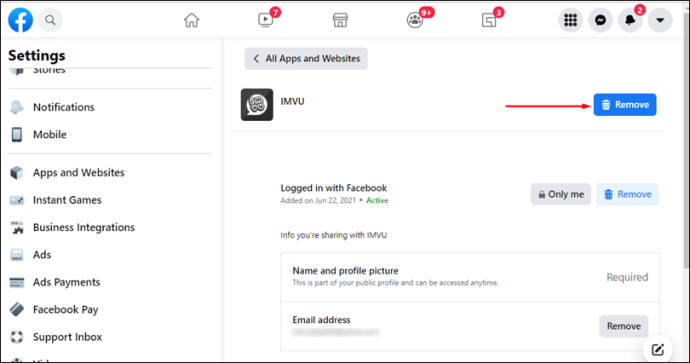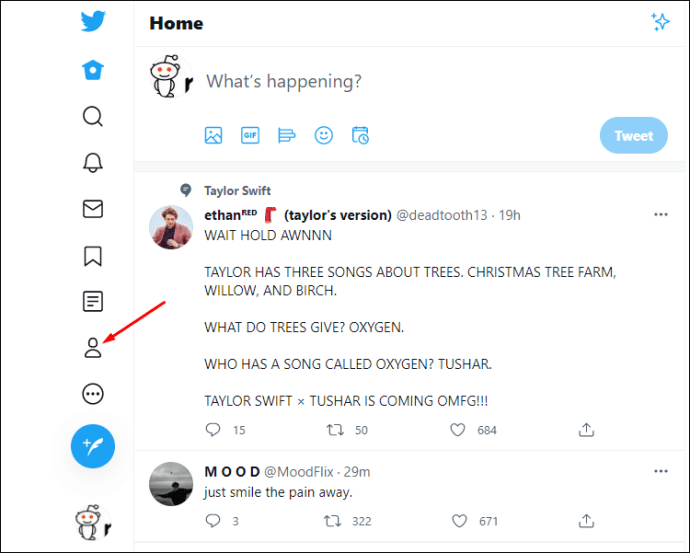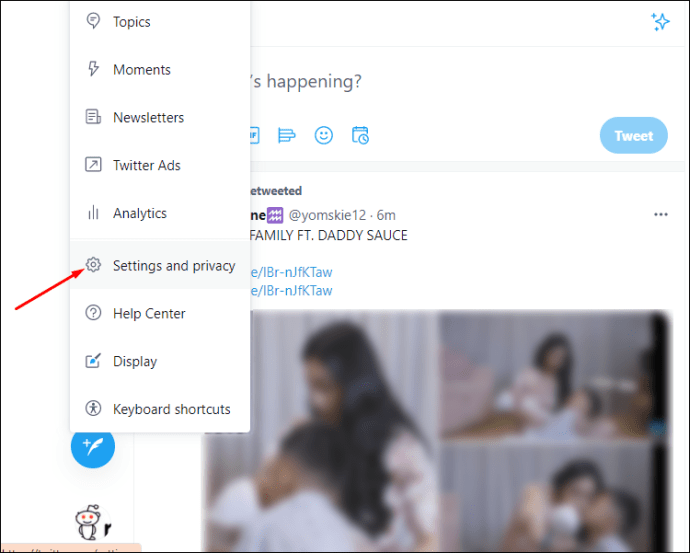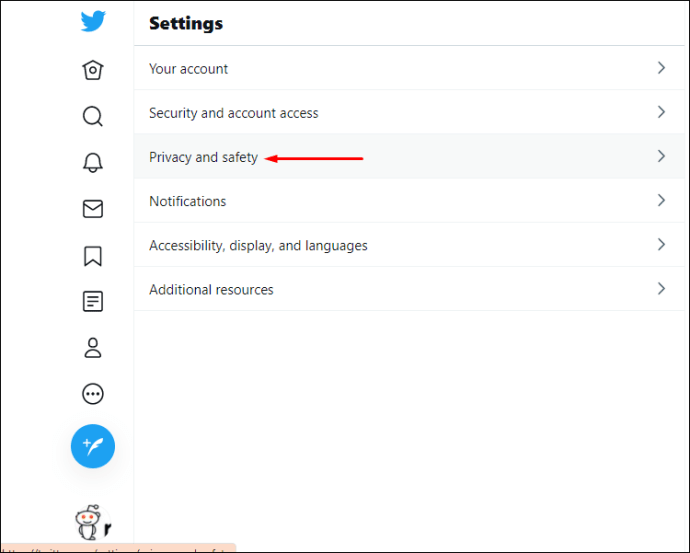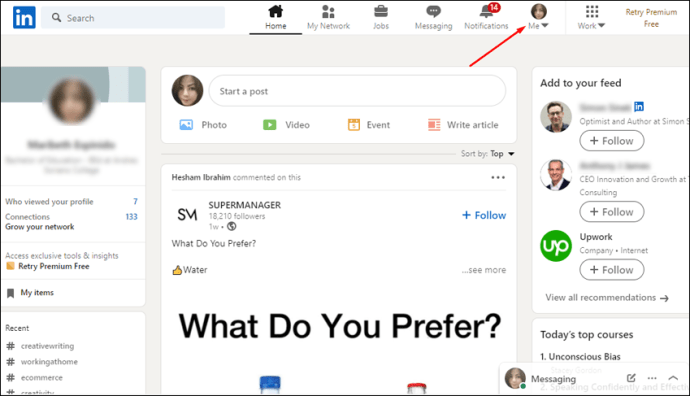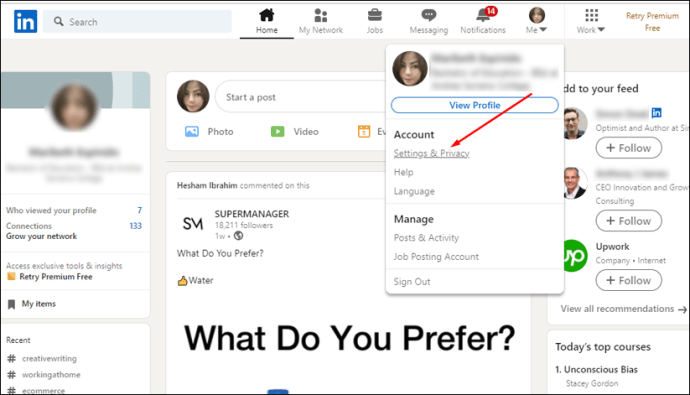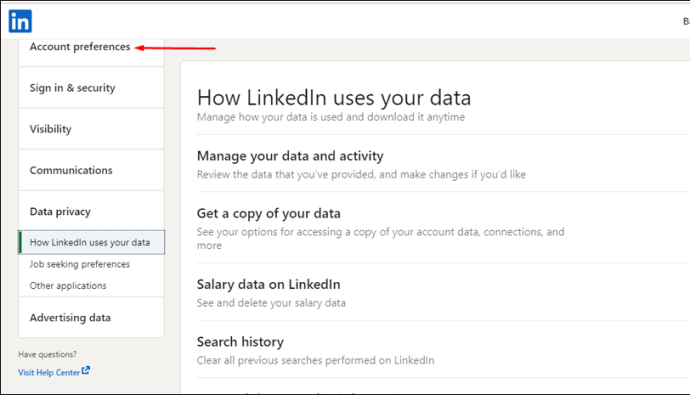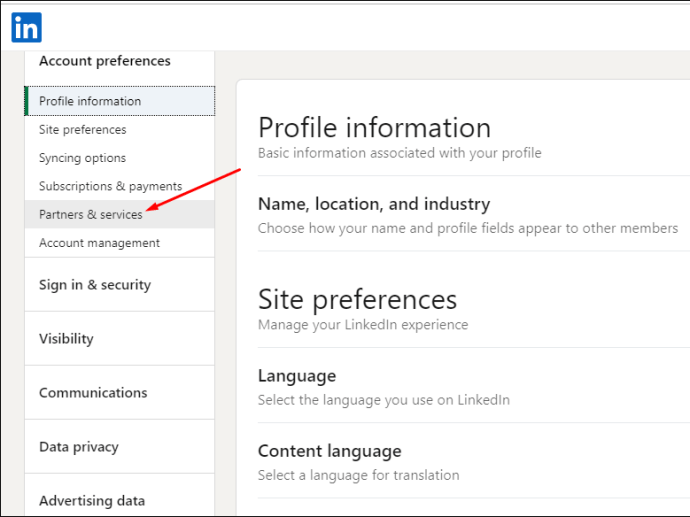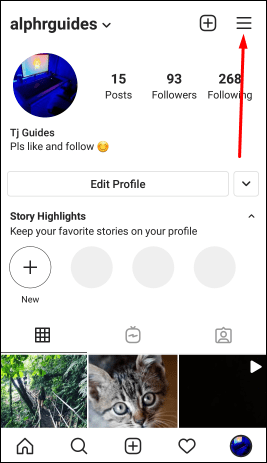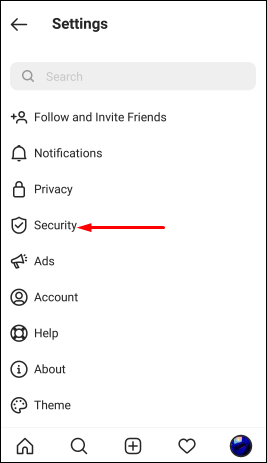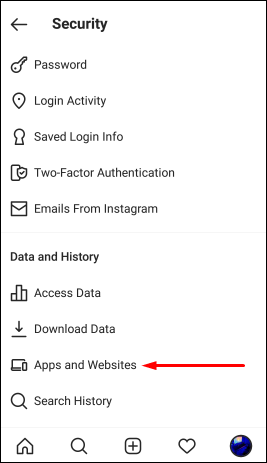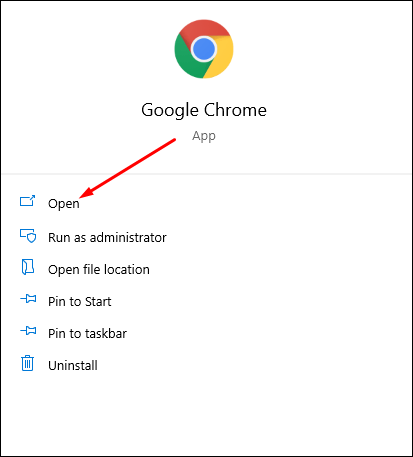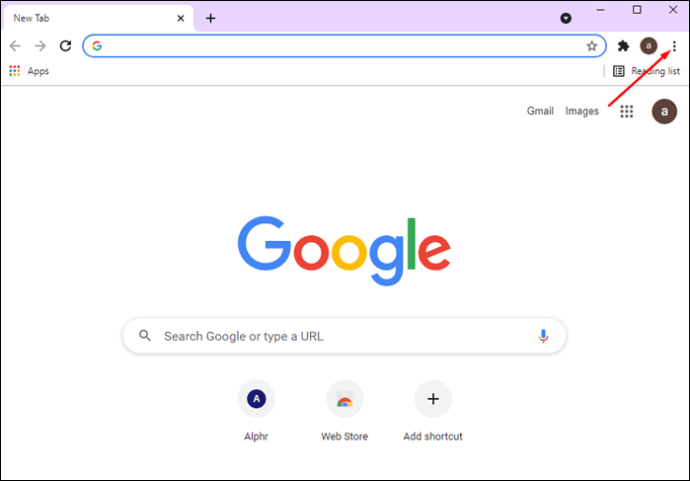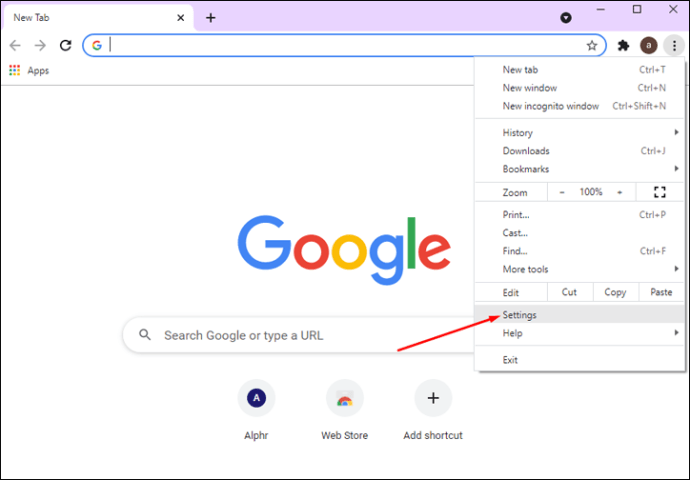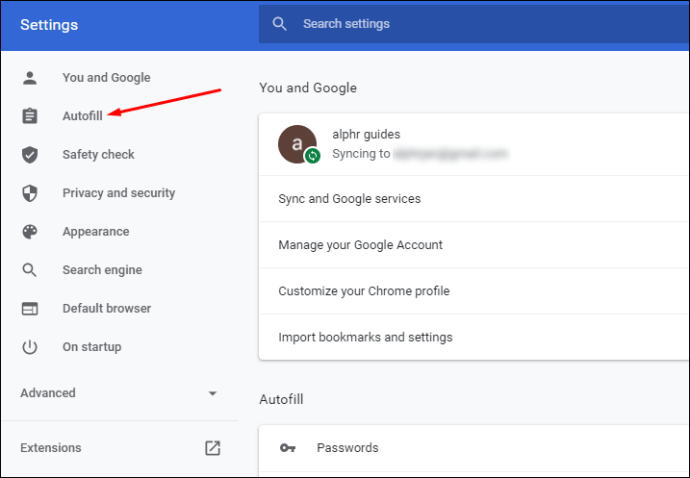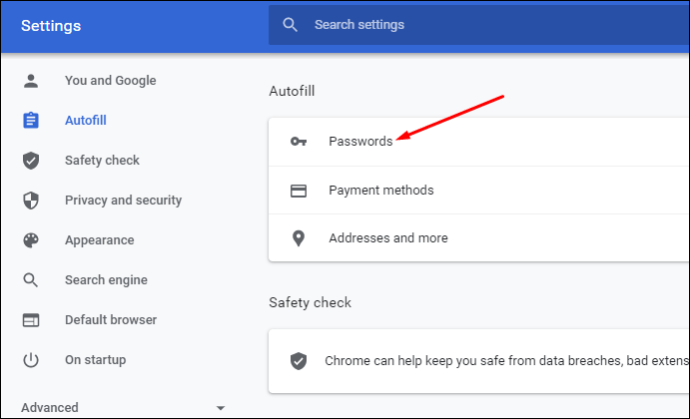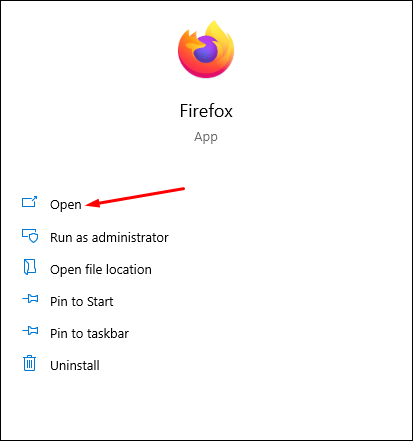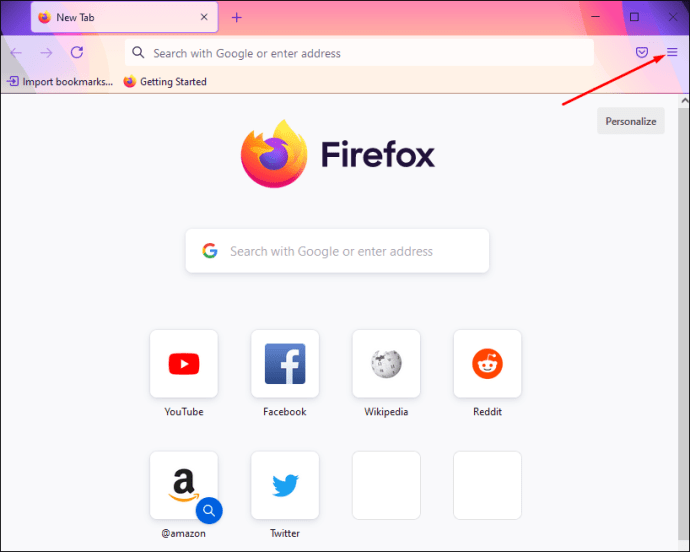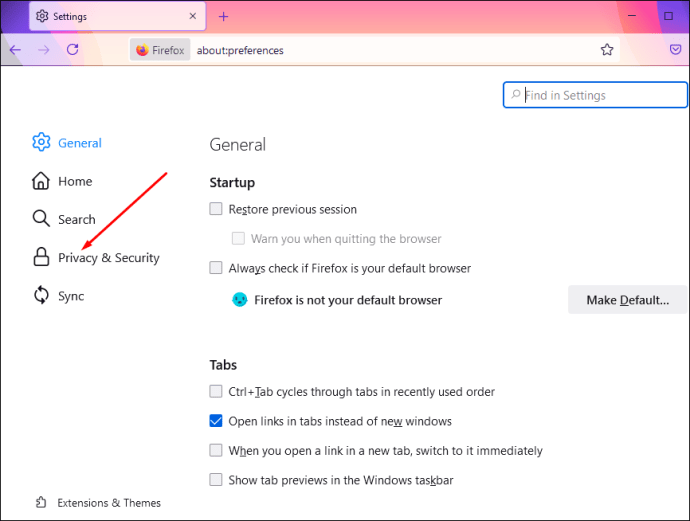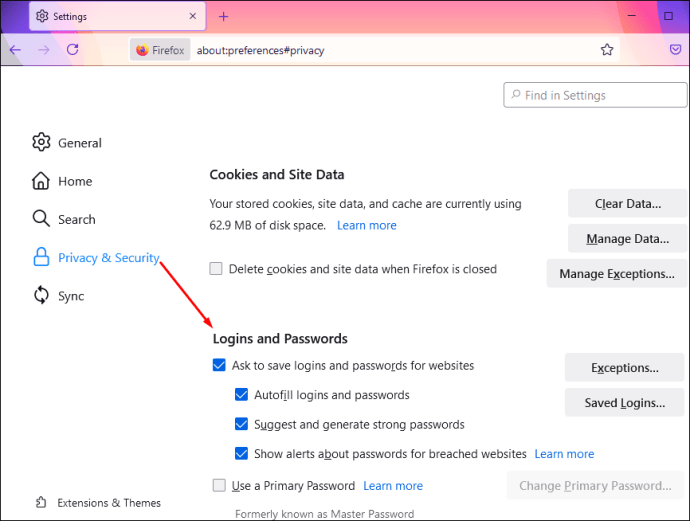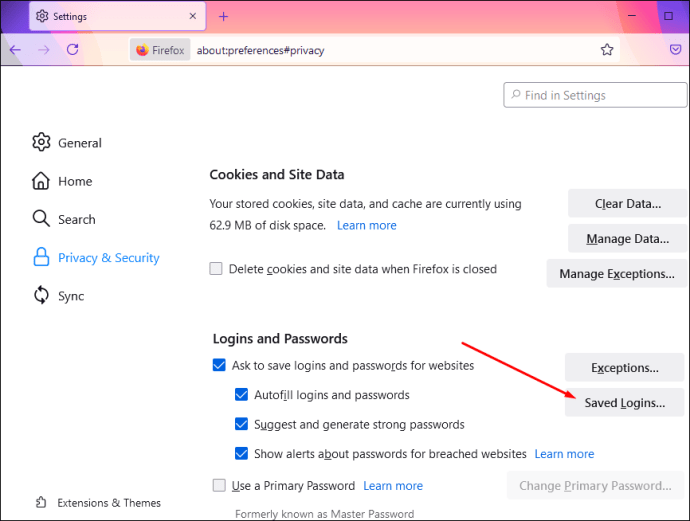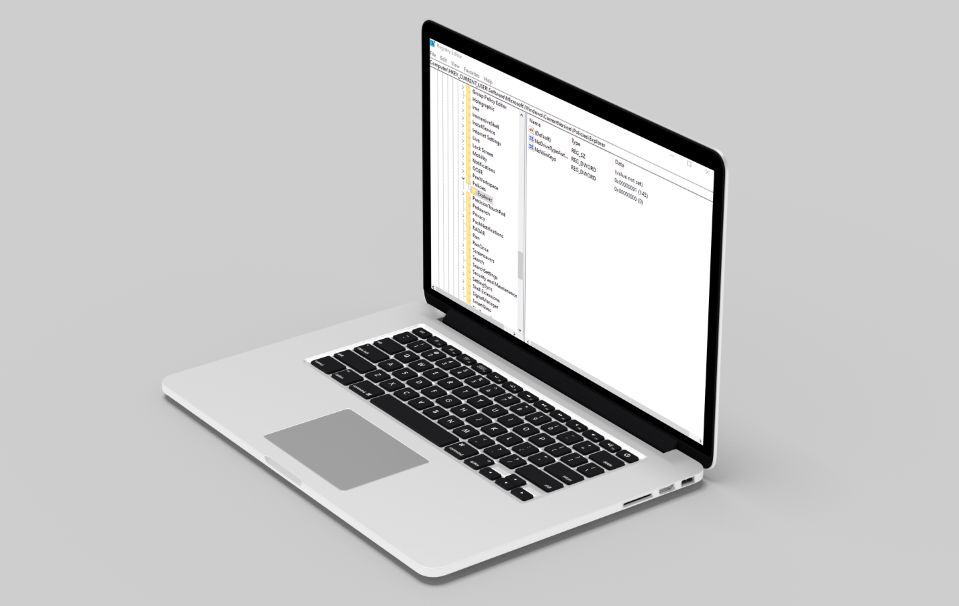Dengan mengetahui akaun mana yang dikaitkan dengan e-mel anda, anda mengambil satu langkah besar untuk melindungi privasi dalam talian anda. Dalam era digital hari ini, sukar untuk mengikuti jumlah akun media sosial, laman web, dan aplikasi lain yang telah anda daftarkan untuk menggunakan akaun e-mel anda. Mencari akaun tersebut akan meningkatkan privasi anda dan menjaga keselamatan data anda.

Dalam artikel ini, kami akan menunjukkan kepada anda pelbagai cara untuk mengetahui akaun mana yang dikaitkan dengan alamat e-mel anda. Kami juga akan menjawab beberapa soalan yang sering ditanya mengenai topik ini.
Sekiranya anda mendedahkan maklumat peribadi ke laman web dan aplikasi, data anda berisiko bocor dan digunakan oleh banyak syarikat lain. Bukan itu sahaja, tetapi anda mungkin secara tidak sedar membayar langganan bulanan yang anda lupakan. Setelah anda menemui semua akaun yang telah anda daftarkan dengan e-mel anda, anda boleh menghapusnya yang tidak lagi digunakan.
Terdapat beberapa cara untuk mengetahui akaun mana yang telah anda daftarkan dengan e-mel anda. Pertama sekali, melalui akaun e-mel dan media sosial anda.
Cari Akaun yang Dihubungkan dengan E-mel Anda
Cara paling cepat untuk mengetahui adalah melalui akaun e-mel anda sendiri. Di bawah ini, kami akan menunjukkan cara melakukannya dengan Gmail, Outlook (atau Hotmail), dan Yahoo.
Gmail
Sekiranya anda menggunakan Gmail, ini adalah bagaimana anda dapat memeriksa aplikasi mana yang dikaitkan dengan e-mel anda:
- Pergi ke akaun Gmail anda.
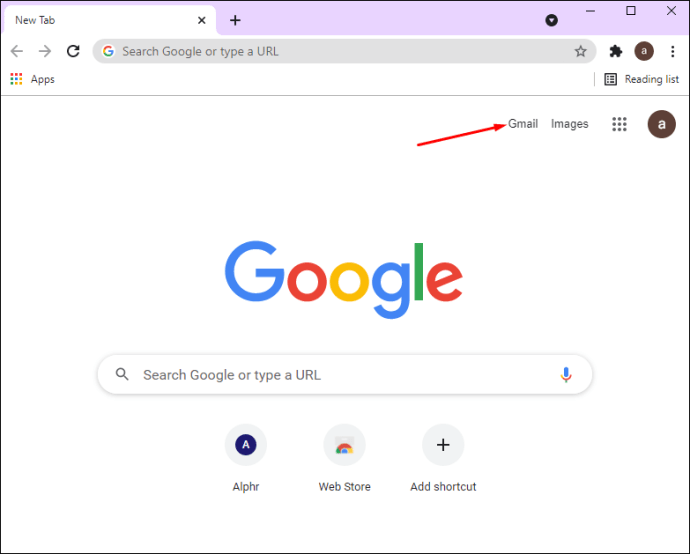
- Klik pada gambar profil anda di sudut kanan atas tetingkap anda.
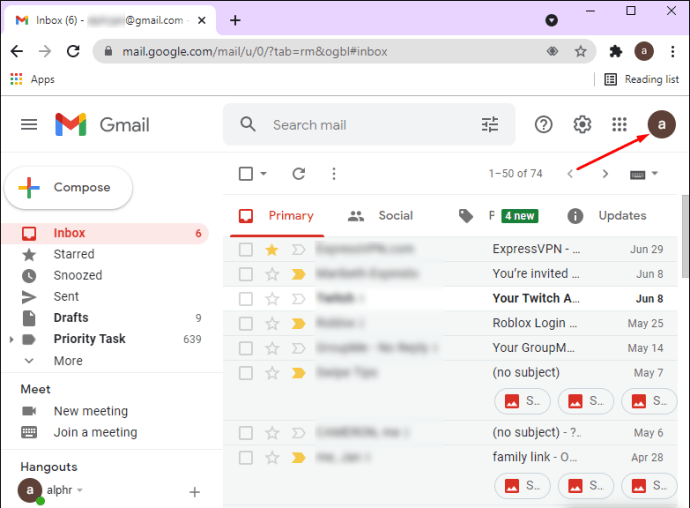
- Pilih "Urus Akaun Google anda." Ini akan membuka tab baru.
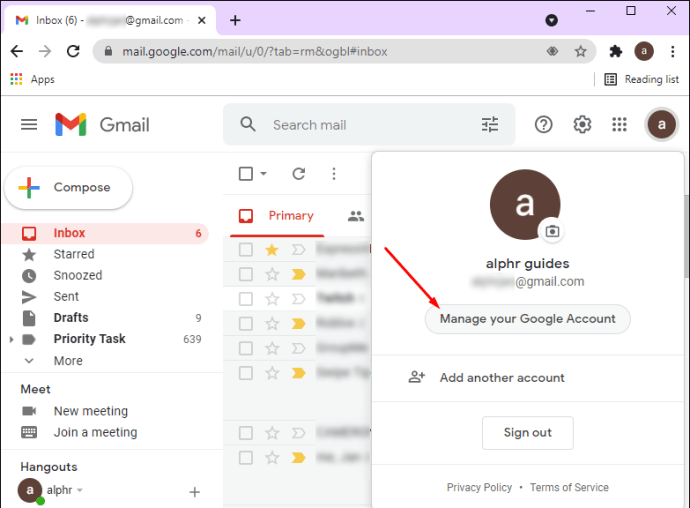
- Klik "Keselamatan" di bar sisi kiri.
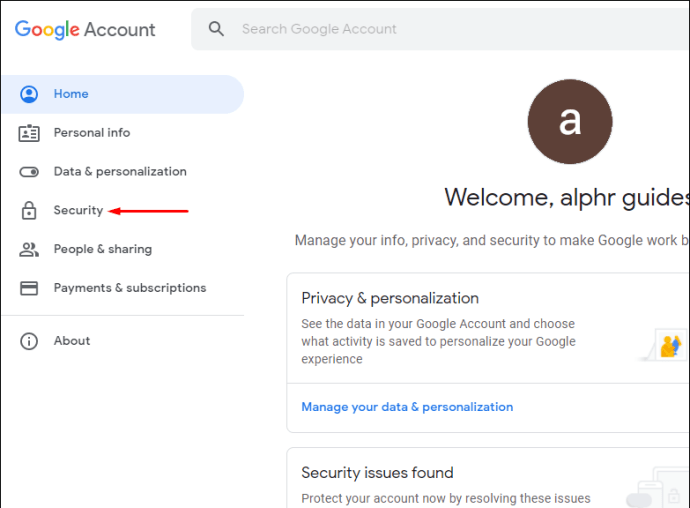
- Tatal ke bawah sehingga anda menemui "Aplikasi pihak ketiga dengan akses akaun."
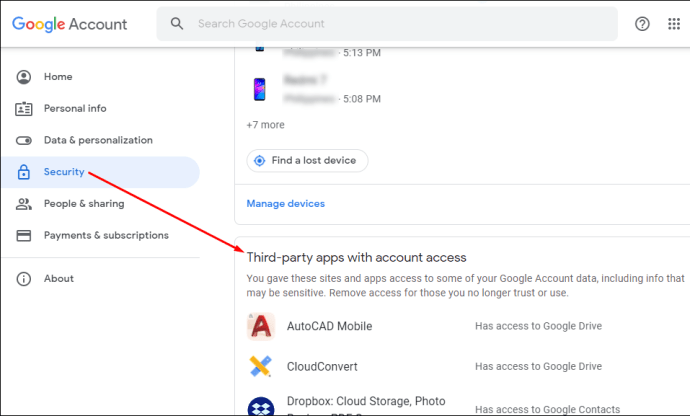
- Pilih "Urus akses pihak ketiga."
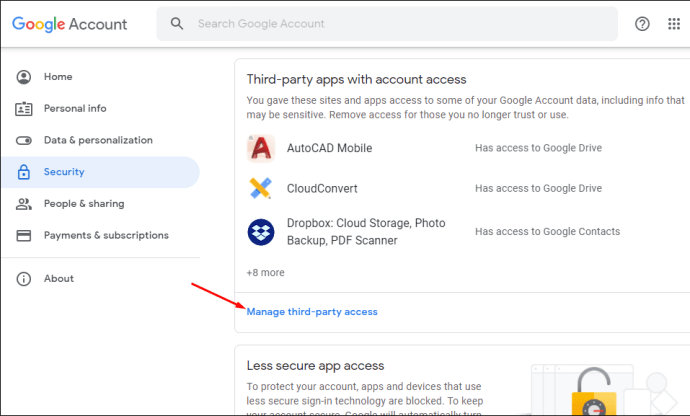
- Tatal ke bawah untuk melihat semua aplikasi yang anda gunakan untuk menggunakan akaun Gmail anda.
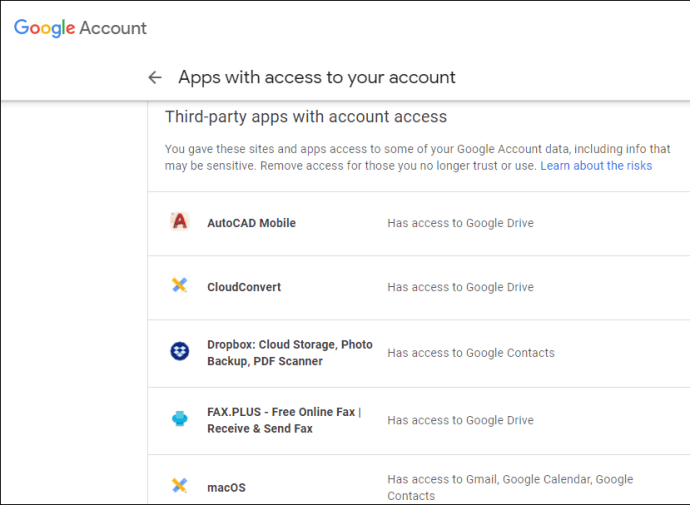
Mulai saat ini, anda boleh membuang aplikasi yang tidak lagi anda gunakan, atau aplikasi yang tidak mahu anda kongsi data. Yang harus anda lakukan ialah mengklik aplikasi pada senarai, dan memilih "Hapus akses."
Di tab "Keselamatan", anda juga dapat menemukan semua peranti yang sedang anda log masuk dengan e-mel anda. Sekiranya anda mempunyai akaun terpaut, anda akan dapat melihatnya di bahagian bawah halaman.
Outlook atau Hotmail
Oleh kerana Outlook dan Hotmail pada dasarnya adalah akaun yang sama, ini adalah bagaimana anda dapat memeriksa aplikasi mana yang anda daftarkan menggunakan e-mel anda:
- Pergi ke halaman akaun Outlook anda.
- Klik pada ikon Tetapan di sudut kanan atas.
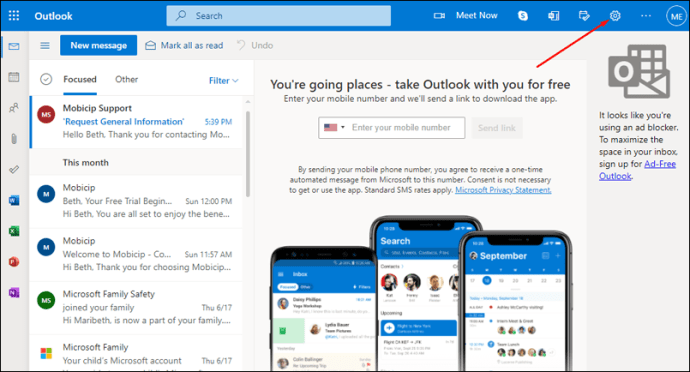
- Arahkan ke "Lihat semua tetapan Outlook" di sebelah kanan bawah.
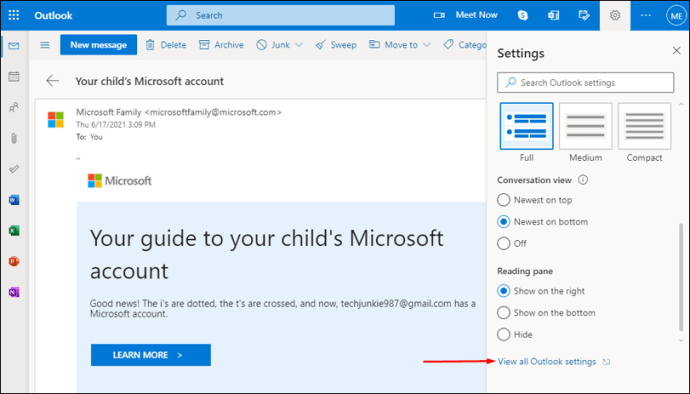
- Cari "Segerakkan e-mel."
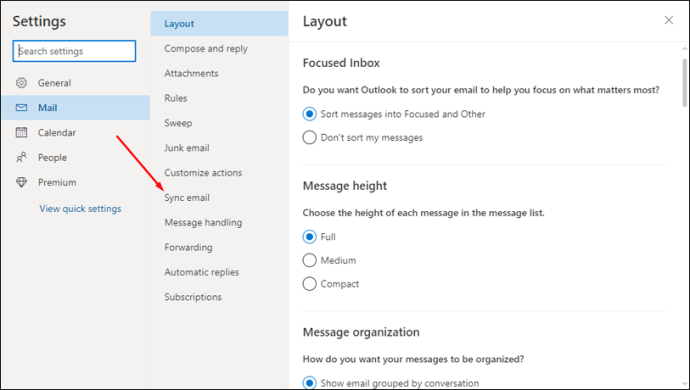
- Pergi ke "Urus akaun yang disambungkan".
Setelah anda melihat dan meninjau semua akaun yang disambungkan, anda mempunyai pilihan untuk mengedit, membuang, atau menyegarkan mana-mana akaun yang berkaitan dengan e-mel anda.
Yahoo
Sekiranya anda pengguna Yahoo, inilah yang harus anda lakukan untuk mengetahui akaun mana yang dihubungkan dengan e-mel anda:
- Lawati halaman akaun Yahoo anda.
- Pergi ke gambar profil anda di sudut kanan atas skrin anda.
- Ini akan membawa anda ke maklumat akaun anda. Cari "Urus Sambungan Aplikasi dan Laman Web."
- Klik pada aplikasi dan laman web pihak ketiga yang tidak mahu anda gunakan lagi.
- Pilih "Buang" di sebelah setiap aplikasi atau laman web.
Anda bukan sahaja dapat melihat semua akaun yang dikaitkan dengan e-mel anda di halaman ini, tetapi anda juga dapat melihat semua aktiviti aplikasi terbaru anda.
Periksa Akaun yang Dihubungkan dengan Akaun Media Sosial Anda
Anda juga dapat mengetahui akaun mana yang dikaitkan dengan e-mel anda dengan memeriksa akaun media sosial anda. Semasa pertama kali memasang aplikasi tertentu, anda diberi pilihan untuk log masuk menggunakan e-mel, Facebook, Twitter, LinkedIn, dan juga Instagram anda. Kami akan menunjukkan kepada anda cara memeriksa akaun mana yang disambungkan ke akaun media sosial anda untuk semua aplikasi ini.
Untuk memeriksa akaun mana yang dihubungkan ke Facebook anda, ikuti langkah di bawah:
- Pergi ke Facebook dan log masuk.
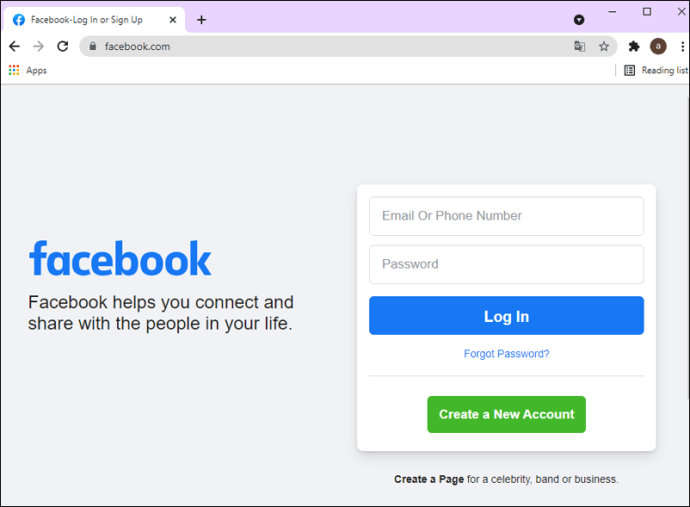
- Klik pada anak panah ke bawah di sudut kanan atas.
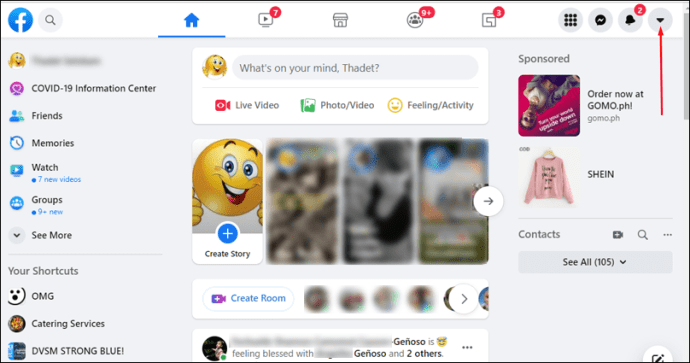
- Pergi ke "Tetapan & Privasi," dan kemudian ke "Tetapan."
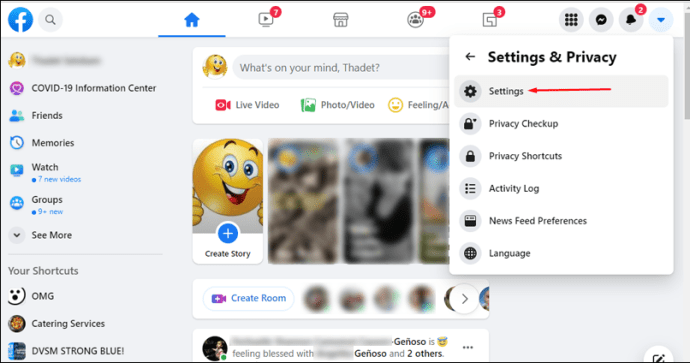
- Cari "Aplikasi dan Laman Web" di bar sisi kiri.
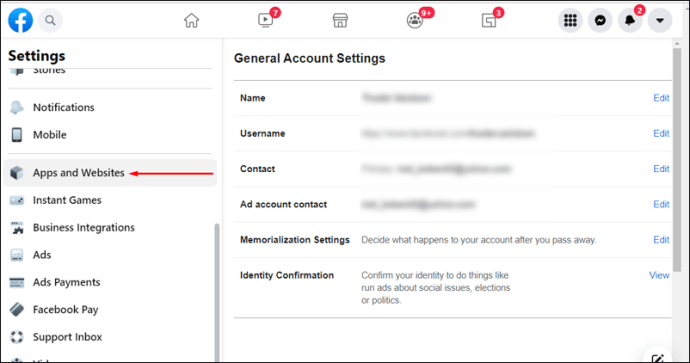
Pada ketika ini, anda dapat melihat aplikasi dan laman web mana yang anda gunakan untuk log masuk Facebook. Selain itu, anda dapat melihat semua aplikasi dan laman web yang sedang anda gunakan secara aktif, serta aplikasi yang telah habis masa berlakunya atau dihapuskan. Untuk membuang aplikasi yang sedang anda gunakan, ikuti langkah-langkah ini.
- Cari aplikasi yang tidak anda perlukan lagi.
- Klik pada "Lihat dan edit." Tab baru akan muncul.
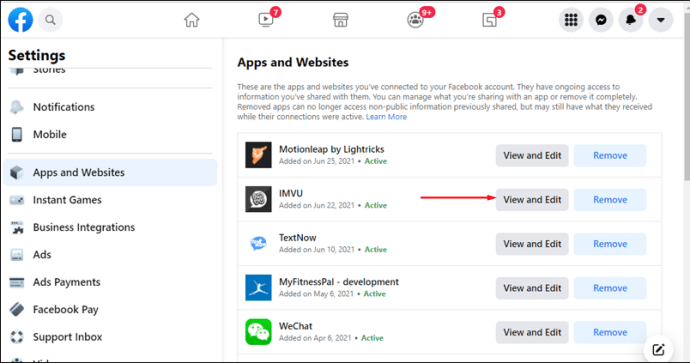
- Tatal ke bawah sehingga anda melihat butang "Buang aplikasi".
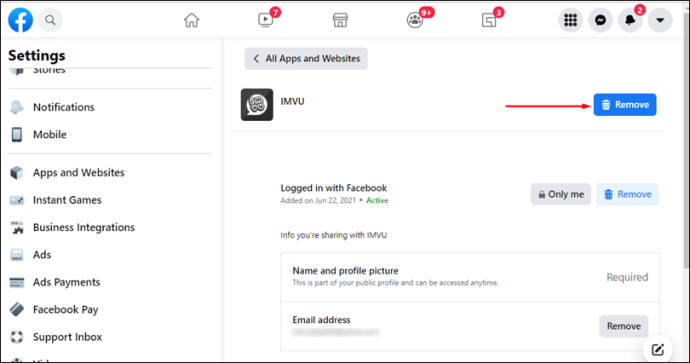
Melakukan ini di Twitter adalah semudah:
- Buka Twitter sama ada di telefon atau PC anda.
- Klik pada gambar profil anda di bar sisi kiri.
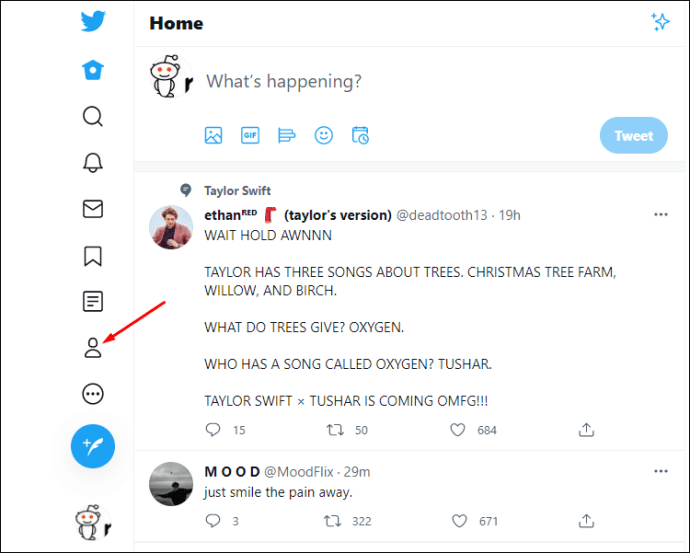
- Navigasi ke "Tetapan".
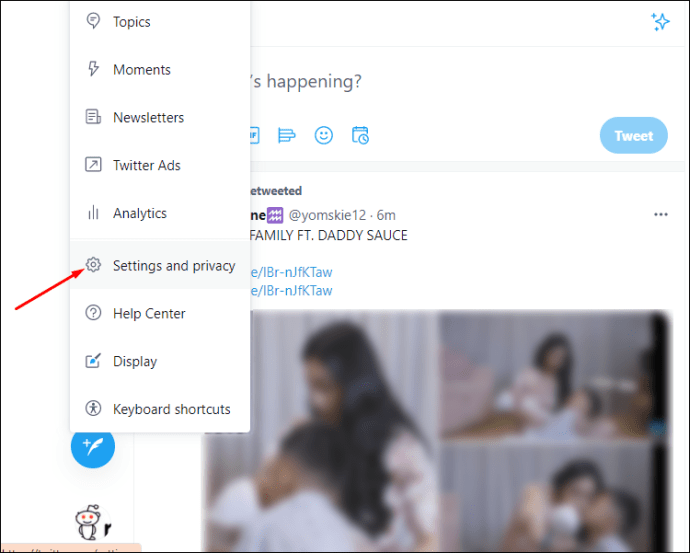
- Cari "Privasi dan Keselamatan", dan teruskan ke "Aplikasi".
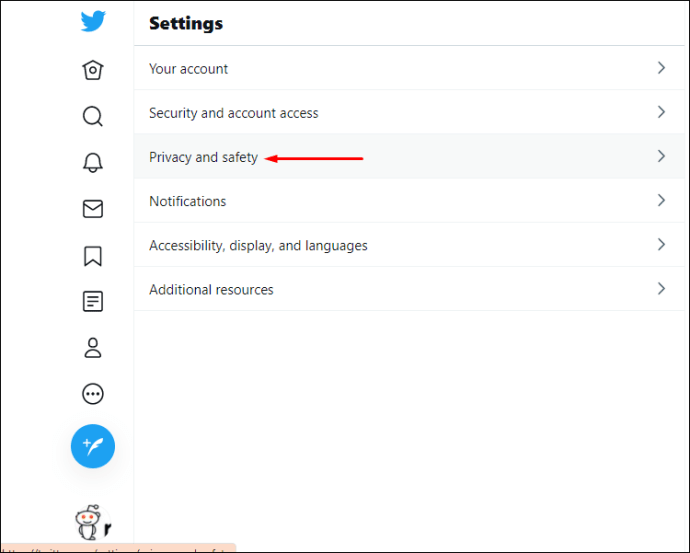
Semua aplikasi yang dihubungkan ke akaun Twitter anda akan berada di sini. Sekiranya anda tidak lagi menggunakan aplikasi tertentu, cukup klik padanya dan pilih "Cabut akses."
Tidak biasa untuk mendaftar aplikasi menggunakan akaun LinkedIn anda, tetapi boleh dilakukan. Inilah caranya untuk mengetahui aplikasi dan laman web mana yang disambungkan ke akaun LinkedIn anda:
- Buka LinkedIn di penyemak imbas anda.
- Klik pada gambar profil anda di sudut kanan atas skrin anda.
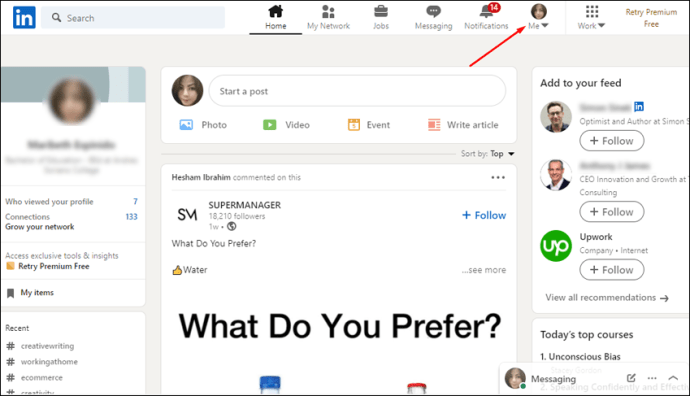
- Di bawah "Akaun", klik "Tetapan & Privasi".
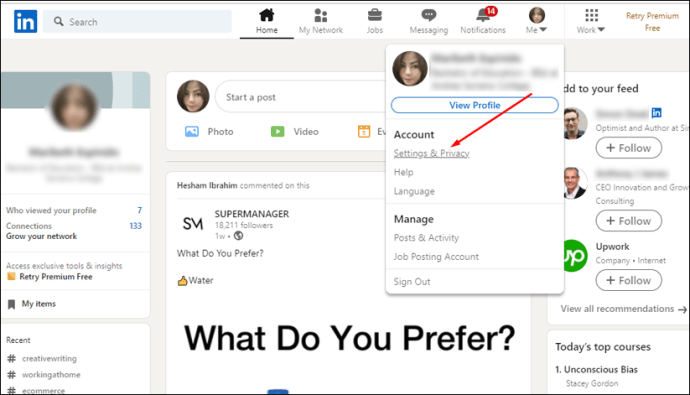
- Pergi ke "Pilihan Akaun."
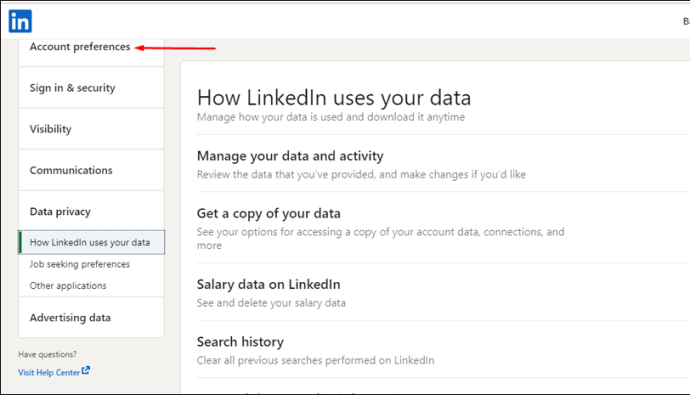
- Tatal ke bawah sehingga anda melihat "Rakan Kongsi & Perkhidmatan."
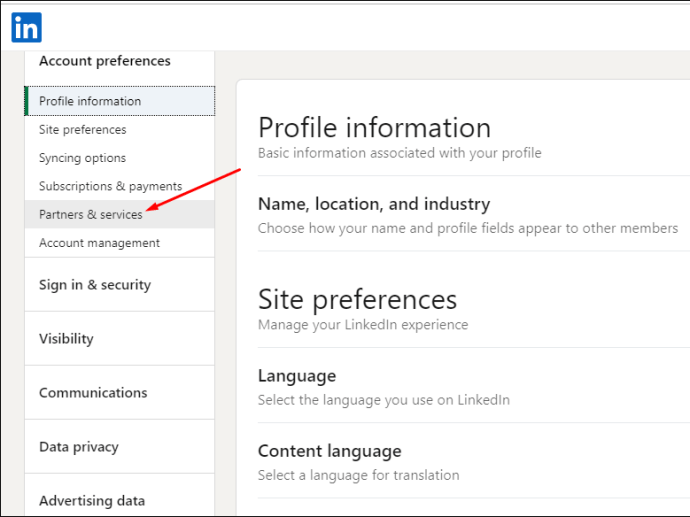
Semua aplikasi yang anda log masuk menggunakan LinkedIn akan berada di sana. Untuk mengedit ini, pergi ke "Ubah" di sebelah kanan tab.
Untuk melihat semua akaun yang dihubungkan ke Instagram anda, ikuti langkah-langkah di bawah:
- Buka Instagram di telefon anda.
- Pergi ke profil anda dan pilih ikon tiga baris di sudut kanan atas.
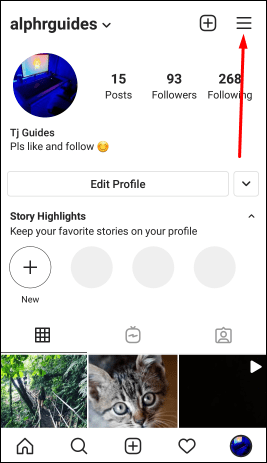
- Ketik "Tetapan" dan kemudian "Keselamatan".
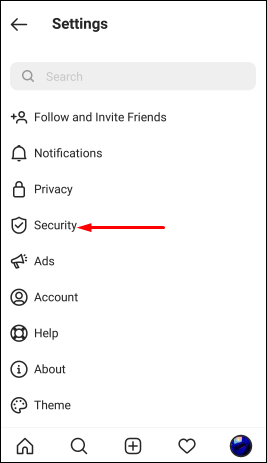
- Cari "Aplikasi dan Laman Web" pada senarai dan ketik di atasnya.
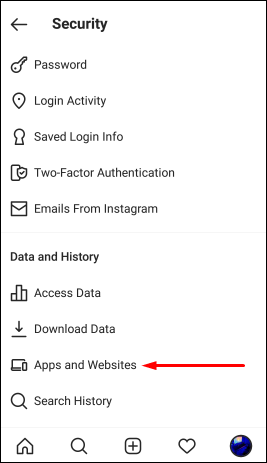
Anda akan dapat melihat semua aplikasi yang aktif, telah habis masa berlakunya, dan dihapus yang telah atau telah dihubungkan ke akaun Instagram anda. Untuk membuang aplikasi atau laman web, ketuk saja dan pilih "Buang".
Sekiranya anda ingin melakukan ini di versi web, semua langkahnya sama.
Periksa Penyemak Imbas Anda
Anda juga boleh memeriksa akaun mana yang dihubungkan dengan e-mel anda dengan penyemak imbas anda. Kami akan menunjukkan kepada anda cara melakukannya dengan Google Chrome dan Firefox.
Inilah cara anda boleh menggunakan Google Chrome untuk memeriksa akaun terpaut:
- Buka Google Chrome di komputer anda.
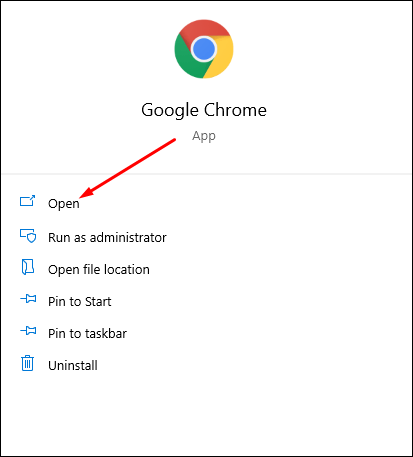
- Klik pada tiga titik di sudut kanan atas tetingkap anda.
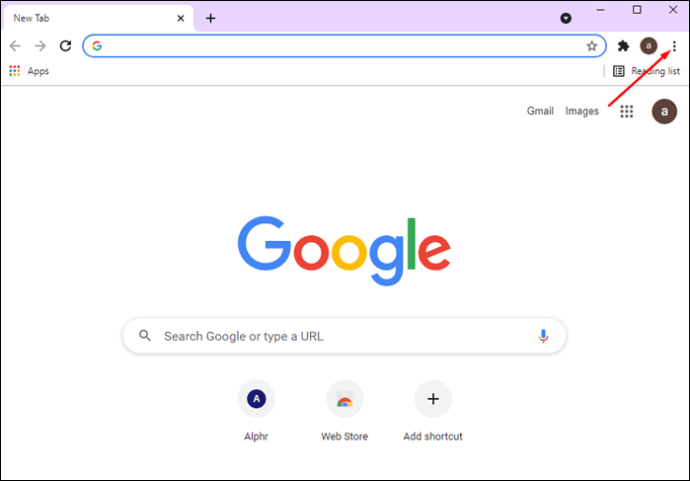
- Pergi ke "Tetapan." Tab baru akan dibuka.
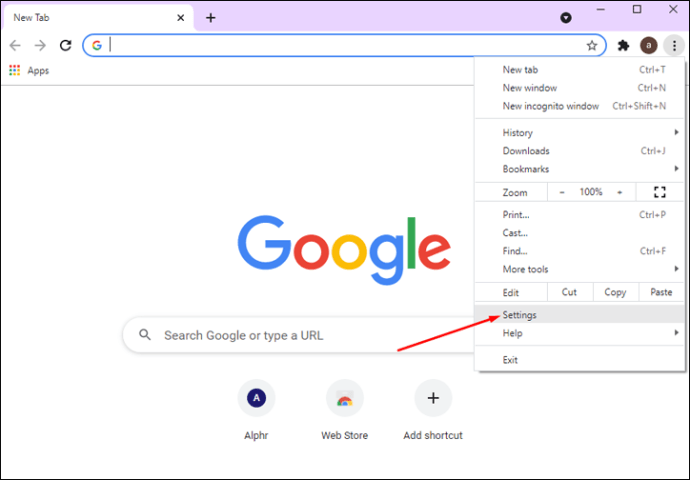
- Pilih "IsiOtomatik" di bar sisi kiri.
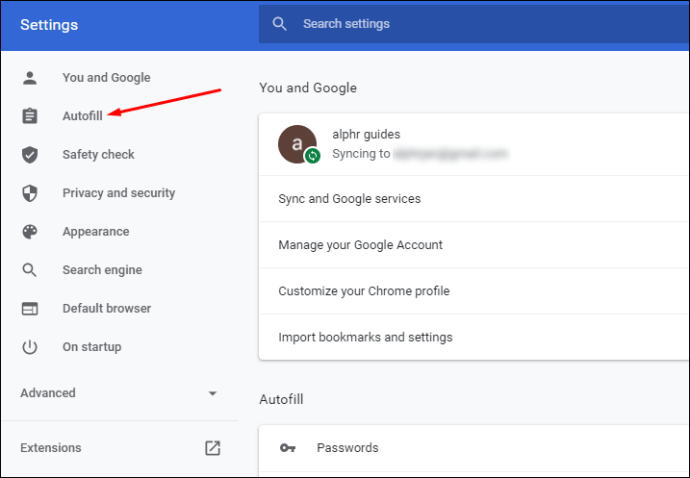
- Klik pada "Kata Laluan."
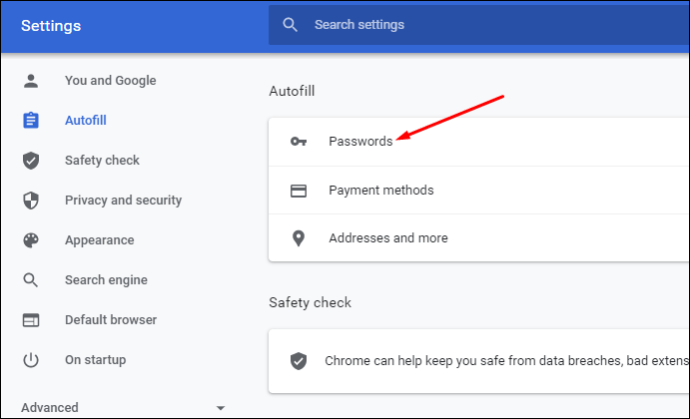
Anda akan melihat semua kata laluan yang disimpan di Google Chrome, serta senarai laman web yang tidak pernah anda simpan kata laluan. Sekiranya anda mahu, anda boleh membuang semua kata laluan yang disimpan.
Untuk melakukan perkara yang sama dengan Firefox, ikuti langkah di bawah:
- Buka Firefox.
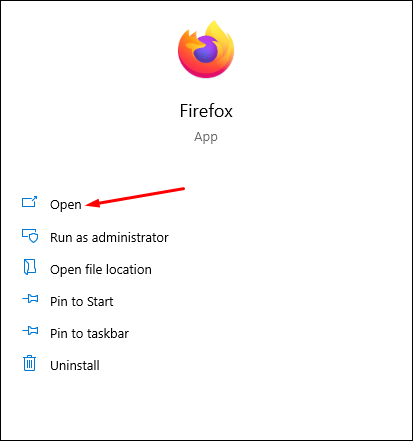
- Pergi ke tiga garis mendatar di sudut kanan atas penyemak imbas anda.
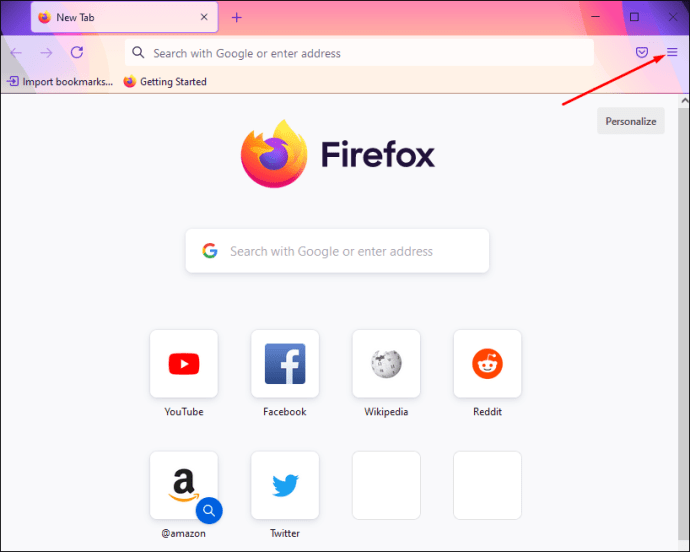
- Navigasi ke "Privasi & Keselamatan."
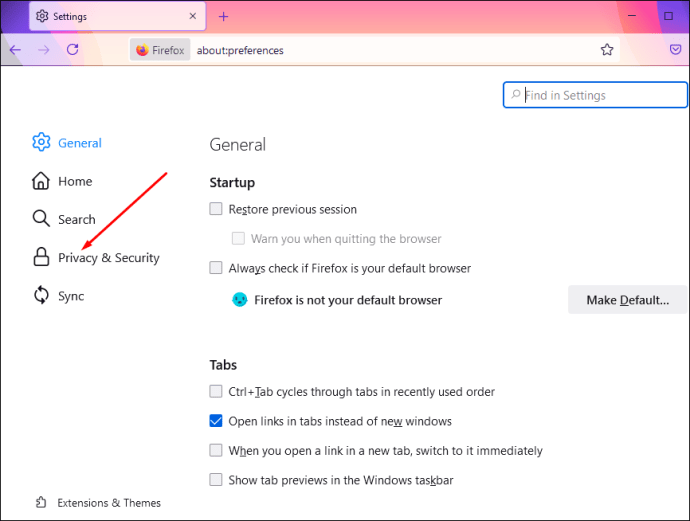
- Cari "Log masuk dan Kata Laluan" pada senarai pilihan.
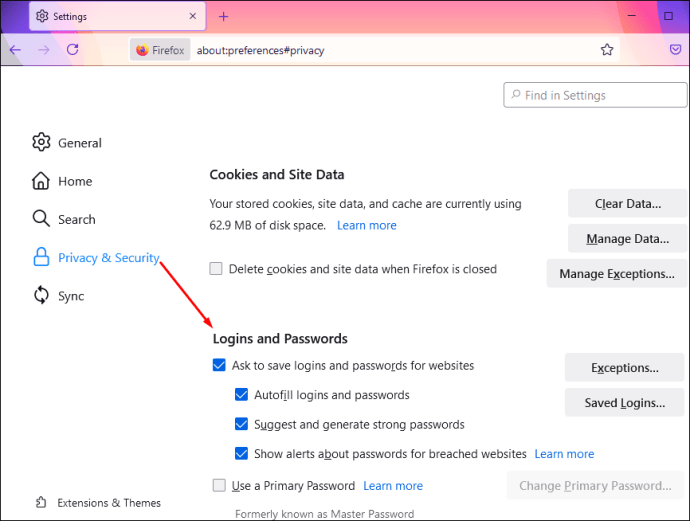
- Teruskan ke "Log Masuk yang Disimpan."
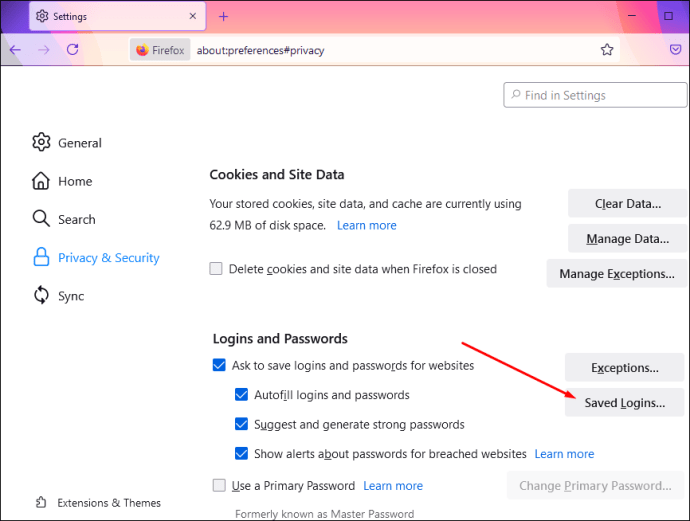
Periksa E-mel Anda
Ini adalah kaedah lain yang boleh anda gunakan untuk mencari akaun yang berkaitan dengan e-mel anda. Berbanding dengan kaedah lain, yang cepat dan mudah, kaedah ini mungkin memerlukan sedikit masa. Pada dasarnya, apa yang perlu anda lakukan ialah mencari melalui semua e-mel anda. Cukup pergi ke "Cari surat" dan taipkan kata kunci. Berikut adalah beberapa kata kunci yang biasanya terdapat dalam e-mel akaun baru:
- Akaun
- Aktifkan akaun anda
- Langganan
- Sahkan akaun anda
- Sahkan e-mel anda
- Pendaftaran
- Menyertainya
- Nama pengguna anda
- Selamat datang ke
- Kata Laluan
- Nyahlanggan
- Daftar
Adalah idea yang baik untuk mencari melalui peti masuk, sampah dan spam anda.
Periksa Semua Akaun Dalam Talian Dengan Nama Pengguna
Semua kaedah ini lebih kurang bukti penuh, tetapi sekiranya anda berjaga-jaga, anda boleh mencuba mencari akaun yang tinggal dengan nama pengguna anda. Bukan hanya nama pengguna yang anda gunakan sekarang, tetapi cuba ingat nama pengguna lama yang mungkin anda gunakan pada masa lalu.
Google mereka dan lihat apa yang muncul dalam hasilnya.
Soalan Lazim Tambahan
Mengapa Ini Penting?
Oleh kerana semakin sukar untuk melindungi maklumat peribadi anda dalam talian, sangat penting untuk mengetahui dengan tepat di mana anda log masuk. Laman web dan aplikasi tertentu menggunakan data peribadi anda dan menjualnya ke laman web dan aplikasi lain. Itulah sebabnya membuang aplikasi yang tidak diperlukan akan meningkatkan privasi anda.
Kedua, anda mungkin mempunyai langganan berbayar yang anda lupakan, misalnya, Spotify atau Netflix. Namun, hanya kerana anda tidak menggunakan aplikasi ini, aplikasi tersebut masih tersambung ke alamat e-mel anda, oleh itu mereka aktif.
Bolehkah Anda Mencari Akaun yang Dihubungkan ke Telefon Anda?
Apabila anda mendaftar untuk akaun, anda mendaftar dengan e-mel atau nombor telefon anda. Bukan hanya biasa untuk mendaftar akaun dengan nombor telefon anda, tetapi anda juga menerima kod pengesahan melalui SMS. Ia juga digunakan semasa anda perlu memulihkan akaun anda. Oleh itu, ada kemungkinan untuk mencari akaun sedia ada yang dihubungkan ke telefon anda.
Malangnya, tidak ada cara yang mudah dan cepat untuk mengetahui akaun mana yang dihubungkan ke telefon anda. Anda harus memeriksa setiap aplikasi secara manual dengan mengklik pada "Lupa kata laluan anda?" pilihan dalam proses log masuk.
Sekiranya aplikasi atau laman web menawarkan untuk menghantar kod pemulihan melalui SMS, anda boleh mengesahkan bahawa anda mendaftar untuk aplikasi tersebut dengan nombor telefon anda.
Sentiasa Selamat dan Lindungi Privasi Dalam Talian Anda
Sekarang anda tahu bagaimana mencari semua akaun yang berkaitan dengan alamat e-mel anda. Sama ada melalui e-mel anda, aplikasi media sosial, atau kaedah pencarian manual, melakukan ini akan melindungi semua maklumat dalam talian anda dan memastikan identiti digital anda selamat.
Adakah anda pernah mencari akaun yang dihubungkan dengan e-mel anda? Adakah anda menggunakan kaedah yang disenaraikan dalam artikel ini? Beritahu kami di bahagian komen di bawah.